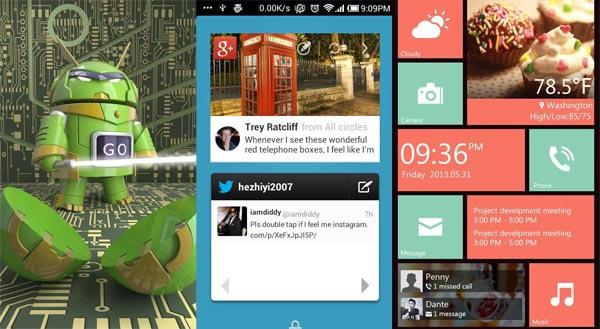Στις πιο πρόσφατες εκδόσεις των κινητών λειτουργικών συστημάτωνΣυστήματα Android 6 (Marshmallow) και 7 (Nougat), οι χρήστες αντιμετωπίζουν μια εντελώς μη τυπική κατάσταση όταν, όταν προσπαθούν να εγκαταστήσουν μια εφαρμογή, το σύστημα, χωρίς κανένα λόγο, δίνει ένα μήνυμα σφάλματος που λέει ότι βρέθηκαν επικαλύψεις και πριν από την εγκατάσταση του προγράμματος, πρέπει να απενεργοποιήσετε τα δικαιώματα.
Ποιος είναι ο λόγος για αυτό το φαινόμενο και πώς να το αφαιρέσετεεπικάλυψη σε Android, ανάγνωση. Κατά κανόνα, η διαδικασία απενεργοποίησης αυτής της λειτουργίας είναι πολύ απλή, αλλά σε διαφορετικές συσκευές από διαφορετικούς κατασκευαστές, οι διαδρομές πρόσβασης στο τμήμα της απενεργοποίησής της ενδέχεται να διαφέρουν ελαφρώς.
Τι είναι οι επικαλύψεις στα Android 6 και 7;
Πριν αρχίσετε να εξετάζετε το πρόβλημα τουπώς να αφαιρέσετε τις επικαλύψεις στο "Android 6" ή στην έβδομη έκδοση, πρώτα πρέπει να εξοικειωθείτε με αυτή τη λειτουργία, γιατί είναι απαραίτητη και γιατί προκαλεί σφάλματα.
Όπως αποδεικνύεται, οι προγραμματιστές της έκτης τροποποίησηςτο λειτουργικό σύστημα Android προσπάθησε να εισαγάγει στο σύστημα ένα συγκεκριμένο πρόσθετο στοιχείο της άνεσης εργασίας με εγκατεστημένες εφαρμογές, το οποίο συνίσταται στο γεγονός ότι μια εφαρμογή με την οποία εργάζεται ο χρήστης είναι ενεργή και όλες οι άλλες λειτουργούσαν σαν στο φόντο, αλλά εμφανίστηκε πάνω από το κύριο παράθυρο του ενεργού προγράμματος, εάν ενεργοποιηθούν κάποιες ενέργειες και διαδικασίες.

Για μια πιο απλοποιημένη κατανόηση, μπορεί να δοθεί στοπαράδειγμα του Facebook messenger. Ας υποθέσουμε ότι επικοινωνήσατε με κάποιον μέχρι ένα συγκεκριμένο σημείο, αλλά τότε χρειάστηκε να ξεκινήσετε μια άλλη μικροεφαρμογή (ας πούμε, δείτε μερικές σημαντικές πληροφορίες στο Διαδίκτυο). Το messenger παραμένει ενεργό, αλλά λειτουργεί στο παρασκήνιο και το ελαχιστοποιημένο παράθυρο βρίσκεται στο προσκήνιο. Μόλις προκύψει ένα μήνυμα από τον συνομιλητή σας, το πρόγραμμα εμφανίζεται αμέσως στην οθόνη και στην κορυφή της εφαρμογής με την οποία εργάζεστε. Αυτό επικαλύπτεται.
Από τη μία, φαίνεται καλή ιδέα. Από την άλλη πλευρά (όπως συμβαίνει συχνά) - η τηγανίτα αποδείχθηκε άμορφη, καθώς αυτή η λειτουργία μπορεί να προκαλέσει πολλά λάθη.
Πώς εκδηλώνεται το σφάλμα
Ας αφήσουμε το ερώτημα πώς να αφαιρέσουμε τα εφέ επικάλυψης για τώρα και να δούμε πώς αυτή η δυσλειτουργία επηρεάζει τον χρήστη.

Το γεγονός είναι ότι μια αποτυχία μπορεί να εμφανιστεί ακόμα και ότανεγκατάσταση μιας νέας μικροεφαρμογής όταν ο χρήστης συνομιλεί ή χρησιμοποιεί το ίδιο messenger. Όταν προσπαθείτε να εγκαταστήσετε μια νέα εφαρμογή, λαμβάνετε πρώτα ένα αίτημα για ειδικά δικαιώματα και το ίδιο το σύστημα αντιδρά σε αυτό απαγορεύοντας την αλλαγή των παραμέτρων. Αποδεικνύεται λοιπόν ότι υπάρχει διένεξη μεταξύ του εγκατεστημένου προγράμματος και του συστήματος (αν και στην πραγματικότητα μια εντελώς διαφορετική μικροεφαρμογή ευθύνεται για αυτό, για παράδειγμα, το ίδιο messenger).
Περιττό να πούμε, το ζήτημα του πώς να αφαιρέσετεΗ επικάλυψη με την εφαρμογή στο "Android" μπορεί να επιλυθεί κλείνοντας το πρόγραμμα του ένοχου ή κάνοντας επανεκκίνηση της συσκευής. Αλλά μην ξεχνάτε ότι οι ίδιοι αγγελιοφόροι ή καθαριστικά βελτιστοποίησης είναι συχνά κατά την εκκίνηση και ξεκινούν μαζί με το σύστημα. Επομένως, εάν εντοπιστεί δραστηριότητα σε αυτά, θα λάβετε ένα μήνυμα σφάλματος. Και μερικές φορές είναι αδύνατο να απενεργοποιήσετε ορισμένα στοιχεία εκκίνησης χρησιμοποιώντας τυπικά εργαλεία Android.
Για να το κάνετε αυτό, θα πρέπει να εγκαταστήσετε ένα πρόσθετο applet, το οποίο, με τη σειρά του, μπορεί επίσης να προκαλέσει παρόμοιο αποτέλεσμα ή να απενεργοποιήσει τη λειτουργία του συστήματος εντελώς.
Εντοπίστηκαν επικαλύψεις: πώς να καταργήσετε την εμφάνιση ενός μηνύματος στο Android γενικά;
Ωστόσο, μπορείτε να προσφέρετε πολλές επιλογές για την επίλυση αυτού του προβλήματος. Συνήθως το ζήτημα του πώς να αφαιρέσετε τις επικαλύψεις στο Android είναι αρκετά απλό στις περισσότερες συσκευές.

Πρέπει να μπείτε στο μενού ρυθμίσεων και να μεταβείτε στην ενότητα εφαρμογών. Στην επάνω δεξιά γωνία, πιέζεται ένα κουμπί με γρανάζι, μετά το οποίο επιλέγεται το στοιχείο "Πάνω από όλα τα παράθυρα".

Στη συνέχεια, μια λίστα με όλα τα προγράμματα πουχρήση επικαλύψεων. Μπορείτε να τα απενεργοποιήσετε απλά μετακινώντας το ρυθμιστικό από "Ναι" στο "Όχι". Αλλά αυτό, δυστυχώς, ισχύει μόνο για προσαρμοσμένες εφαρμογές. Και δεν μπορούν να διαμορφωθούν μικροεφαρμογές όπως ημερολόγιο ή κάμερα.
Απενεργοποίηση επικαλύψεων σε συσκευές Samsung
Το ζήτημα του τρόπου κατάργησης των επικαλύψεων στο "Android" σε συσκευές από αυτόν τον κατασκευαστή, στα πρώτα στάδια δεν διαφέρει από την παραπάνω προτεινόμενη μέθοδο.

Η μόνη διαφορά είναι ότι στην ενότητα εφαρμογών, πρέπει πρώτα να μεταβείτε στον κατάλληλο διαχειριστή, να πατήσετε το κουμπί επιλογών και μόνο τότε θα εμφανιστεί το μενού "Πάνω από όλες τις εφαρμογές".
Υπάρχει όμως μια ενδιαφέρουσα λεπτομέρεια εδώ.Μπορείτε να απενεργοποιήσετε τη λειτουργία για κάθε μεμονωμένη μικροεφαρμογή ή να απενεργοποιήσετε εντελώς τη χρήση της, κάτι που φαίνεται πολύ προτιμότερο, καθώς οι ρυθμίσεις του συστήματος μπορούν να "πετάξουν" πολύ συχνά κατά την επανεκκίνηση της συσκευής.
Απενεργοποίηση επικαλύψεων σε συσκευές LG
Κατ 'αρχήν, για συσκευές από αυτόν τον κατασκευαστή, το πρόβλημα του πώς να αφαιρέσετε τις επικαλύψεις στο Android είναι επίσης εύκολο να επιλυθεί.

Μόνο για πρόσβαση στην ενότητα απενεργοποίησης αυτούΟι λειτουργίες δεν χρησιμοποιούνται από το μενού διεκπεραιωτή (όπως σε συσκευές Samsung), κουμπιά με τη μορφή γραναζιού ή συνδέσμου όπως "Περισσότερα" ή "Για προχωρημένους", αλλά από το μενού "Ρυθμίσεις εφαρμογής".
Οδηγίες: πώς να απεγκαταστήσετε την εφαρμογή στο "Android" που προκαλεί το σφάλμα;
Τέλος, λίγα λόγια για την κατάσταση όταν η συνάρτησηΔεν θέλετε να την απενεργοποιήσετε εντελώς (αλλά κάποια περιττή εφαρμογή συστήματος το χρησιμοποιεί ακόμα όλη την ώρα) ή πρέπει να την αφαιρέσετε εντελώς (όχι να την απενεργοποιήσετε, αλλά να τη διαγράψετε).
Δεν μπορείτε να κάνετε χωρίς δικαιώματα ρίζας σε μια τέτοια κατάσταση,δεδομένου ότι το ίδιο το Android απαγορεύει τη διαγραφή εφαρμογών συστήματος. Ωστόσο, υπάρχει μια διέξοδος. Μπορείτε να βρείτε πολλά προγράμματα για λήψη ή υλικολογισμικό με δικαιώματα root, αλλά δεν λειτουργούν όλα σωστά, προκαλώντας συχνά τέτοιες αποτυχίες που ολόκληρο το σύστημα αποδεικνύεται ότι δεν λειτουργεί.

Ως ένας από τους δοκιμασμένους και αληθινούςΟι μικροεφαρμογές μπορούν να ενημερωθούν Kingo Root. Και ως βελτιστοποιητής που λειτουργεί μια φορά και μετά δεν παρεμβαίνει στη λειτουργία του συστήματος - Root Booster.
Μετά την εγκατάσταση του Kingo Link, κανείς δεν θα σας εμποδίσει να σκάψετε σε εφαρμογές συστήματος, να βρείτε την αντίστοιχη υπηρεσία εκεί (κάτι σαν Draw Over ή Screen Overlay) και να το αφαιρέσετε εντελώς και αμετάκλητα.
Εάν μιλάμε για ένα πρόγραμμα χρήστη, μπορείτε να το κάνετε χωρίς αυτό και να το διαγράψετε με τον τυπικό τρόπο με μια προκαταρκτική προσωρινή μνήμη που διαγράφει και διαγράφει όλα τα δεδομένα. Αλλά μπορεί να μην λειτουργεί.
Συμπέρασμα
Εάν καμία από τις παραπάνω μεθόδους δεν είναιθα βοηθήσει ή προγράμματα που χρησιμοποιούν επικαλύψεις είναι αδύνατο να διαγραφούν, θα πρέπει να χρησιμοποιήσετε το "βαρύ πυροβολικό" (πλήρης επαναφορά στις εργοστασιακές ρυθμίσεις), έχοντας προηγουμένως εκτελέσει τουλάχιστον ένα αντίγραφο ασφαλείας.
Ωστόσο, μπορείτε να κάνετε αίτηση και όχι λιγότερο αποτελεσματικήμέθοδος, δηλαδή, για μετάβαση σε χαμηλότερη έκδοση του λειτουργικού συστήματος, ας πούμε, την πέμπτη τροποποίηση. Εδώ σίγουρα δεν θα ενοχληθείτε από σφάλματα με επικαλύψεις.